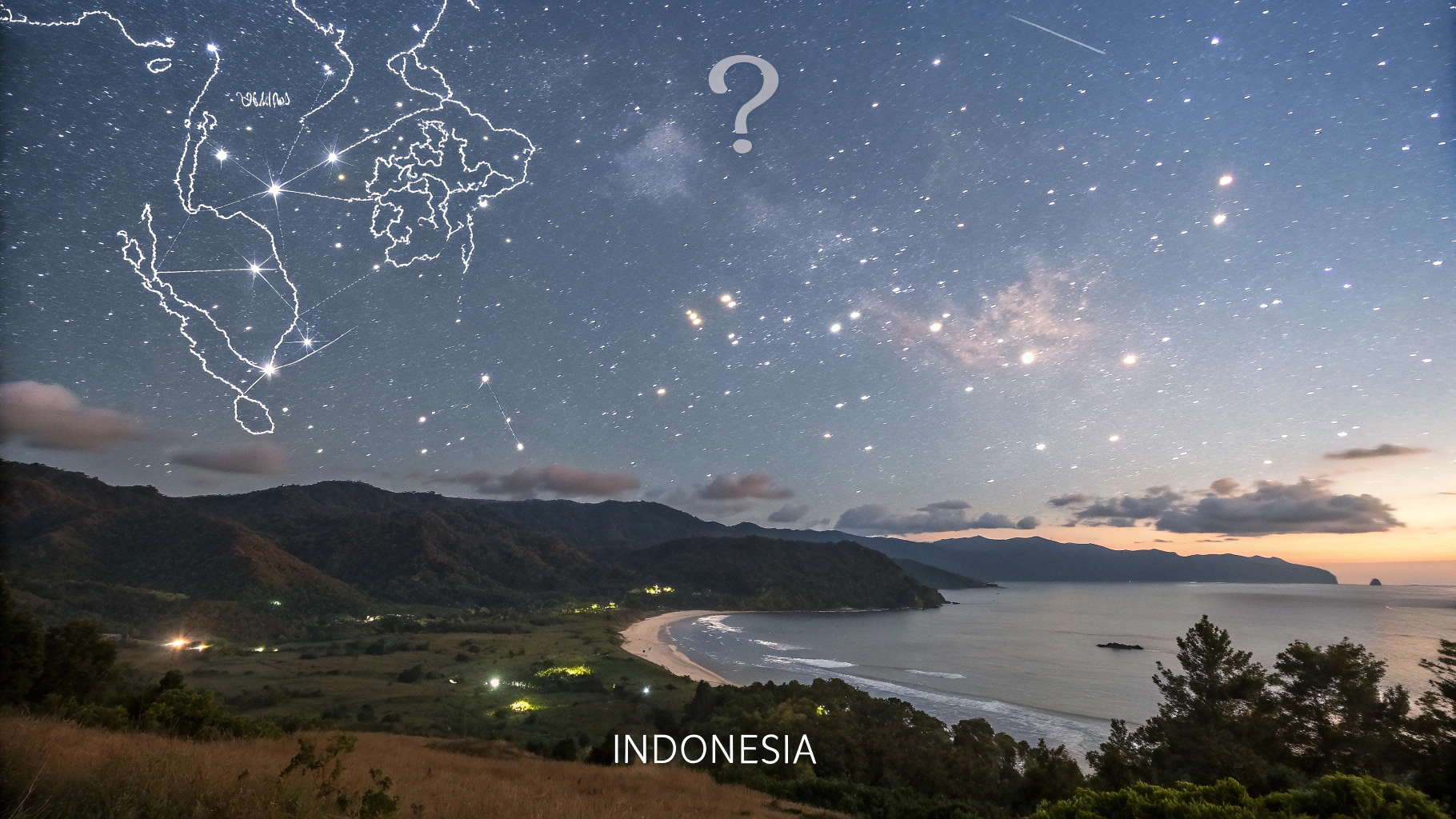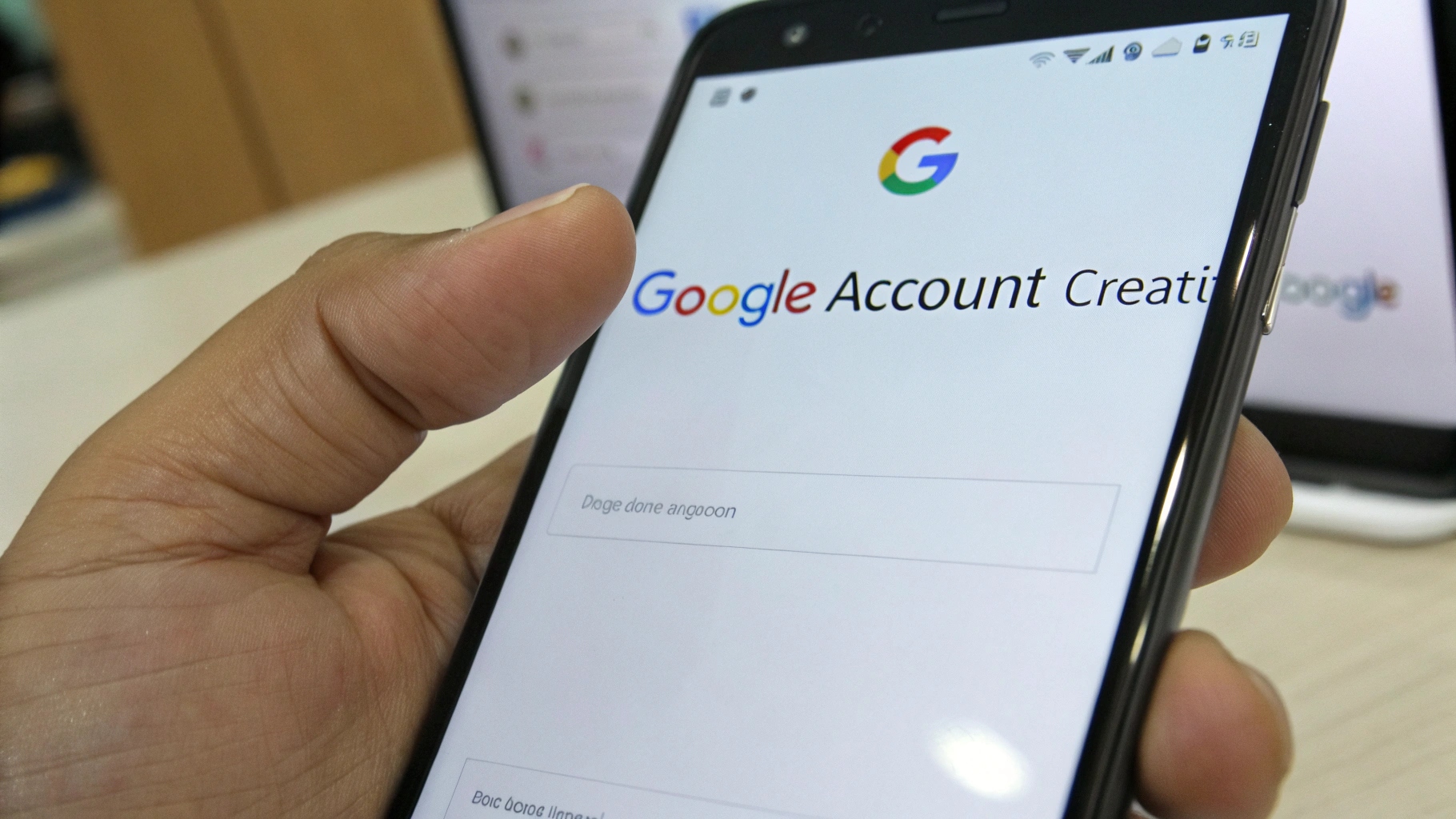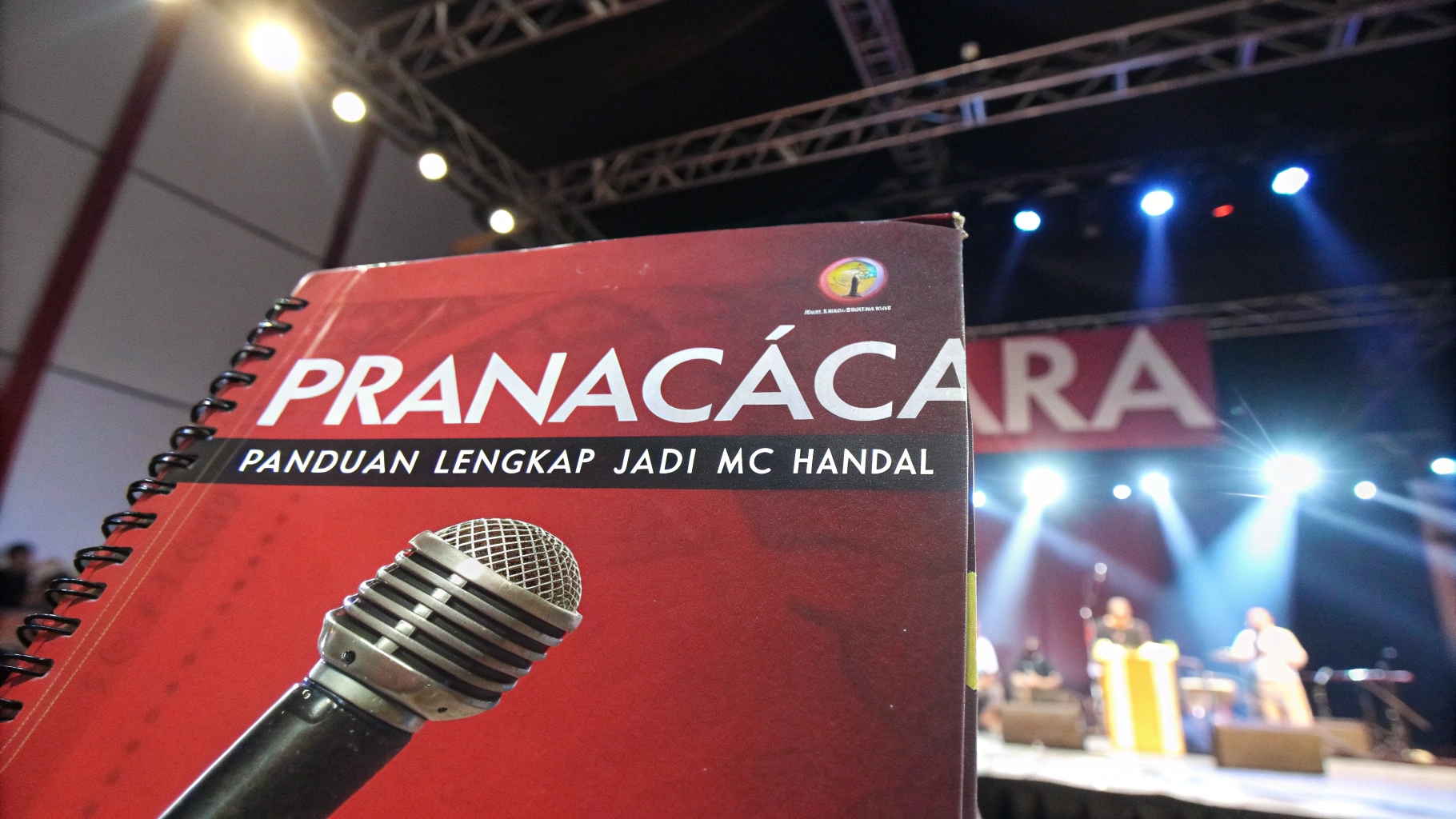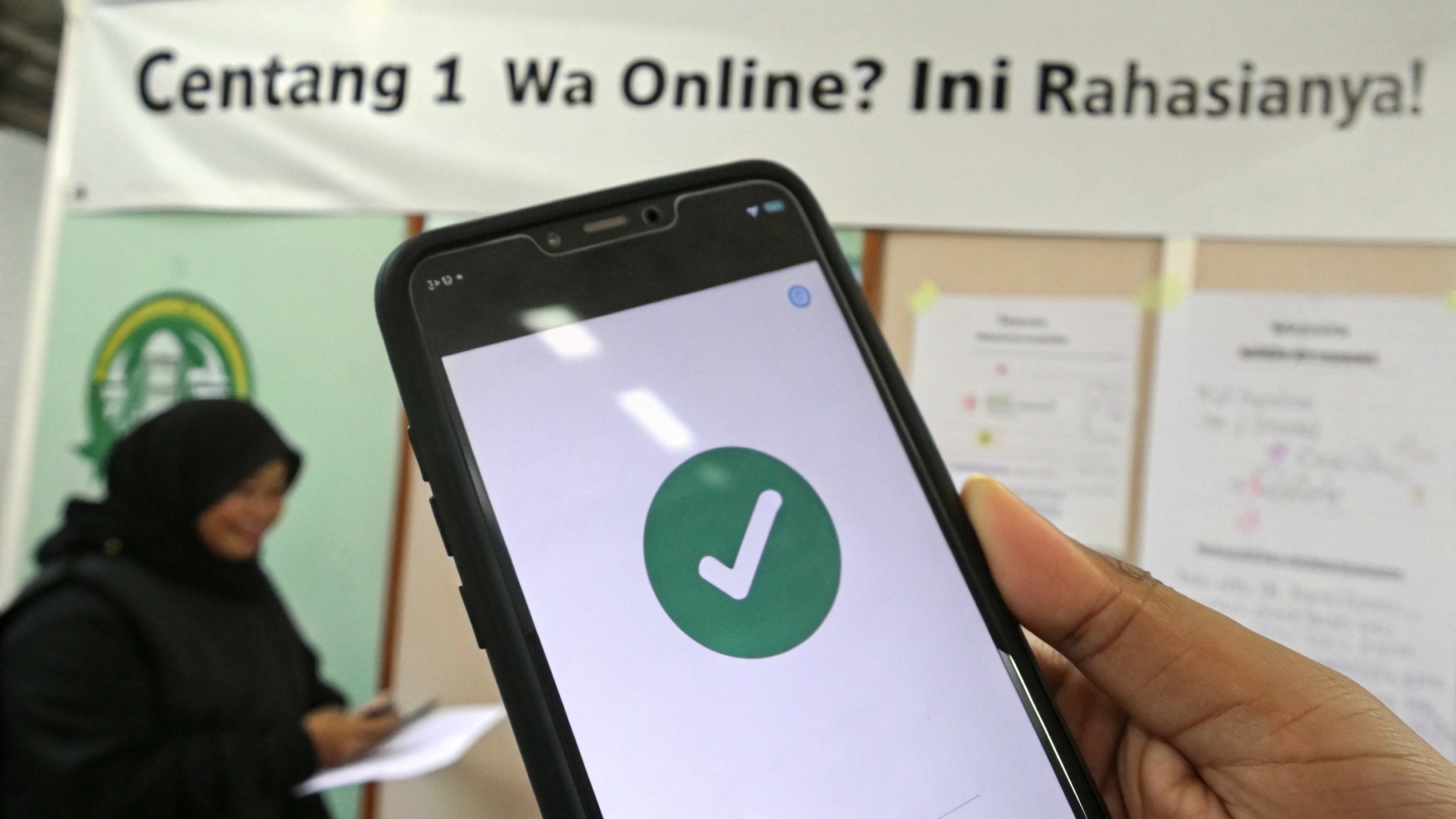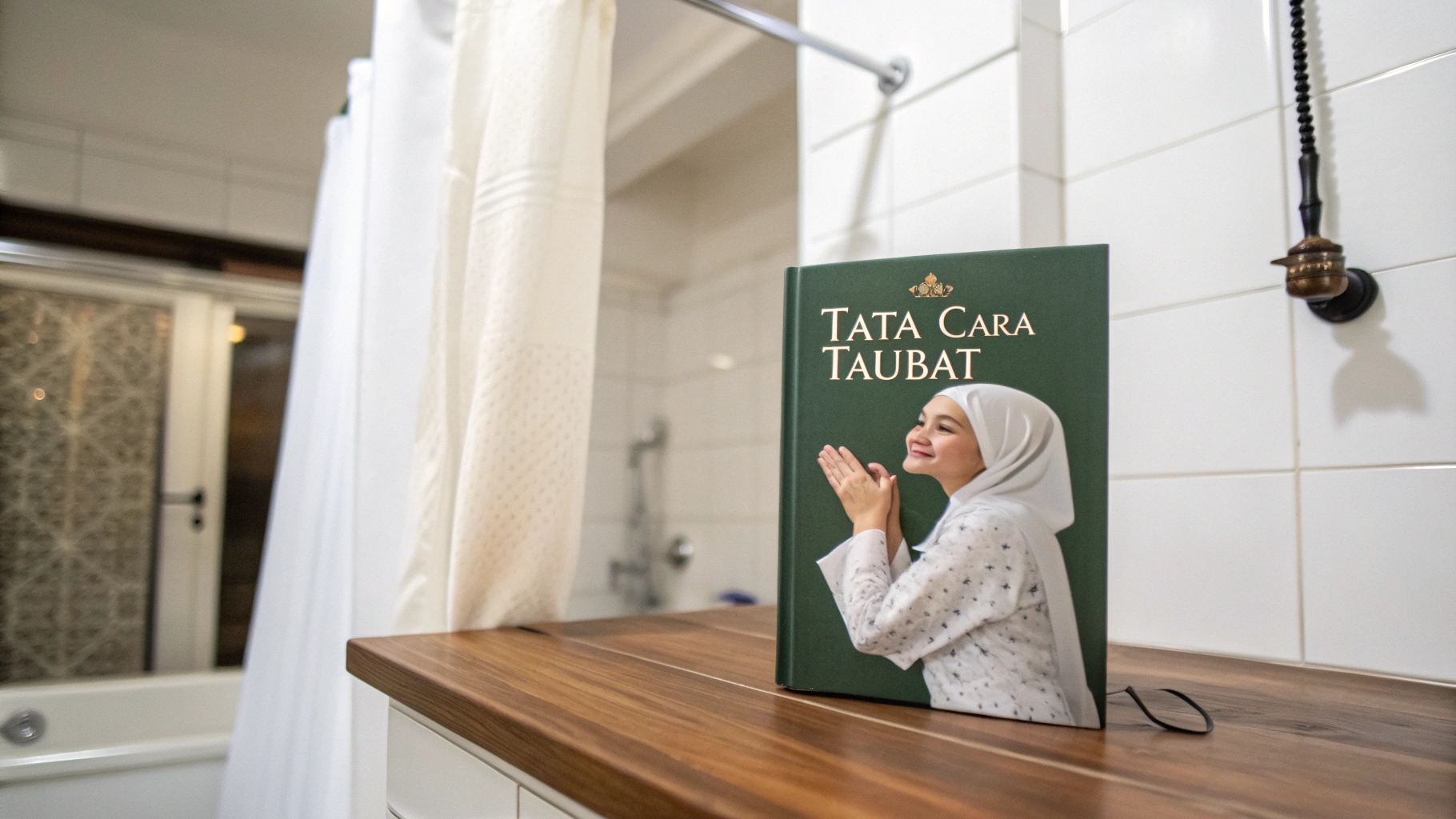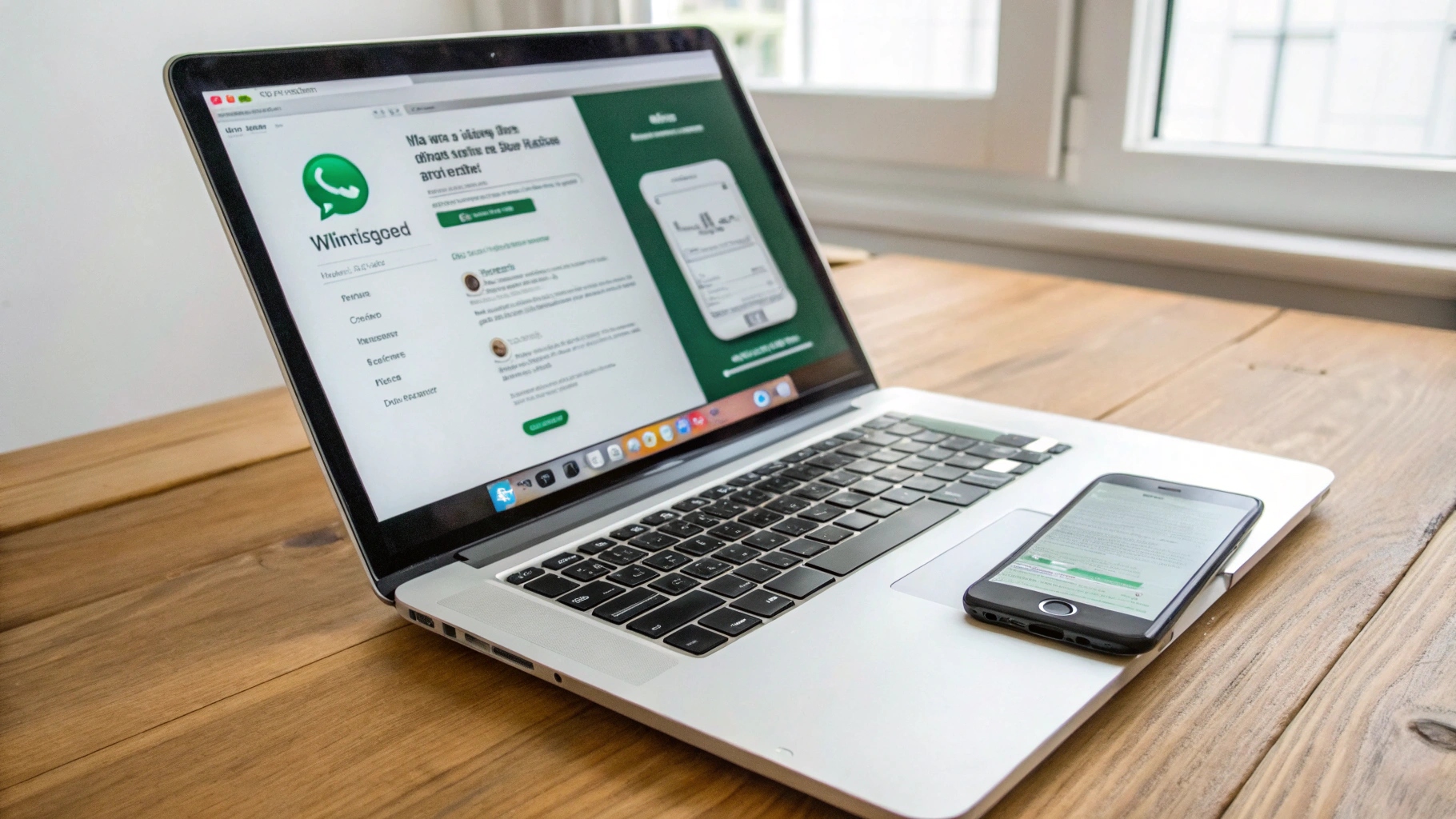 ilustrasi gambar tentang Bisa Cegah Kehilangan! Tips Backup WhatsApp ke Laptop(Media Indonesia)
ilustrasi gambar tentang Bisa Cegah Kehilangan! Tips Backup WhatsApp ke Laptop(Media Indonesia)
Keamanan data menjadi prioritas utama dalam kehidupan modern, terutama untuk aplikasi penting seperti WhatsApp. Percakapan, foto, video, dan dokumen yang kita bagikan melalui platform ini seringkali memiliki nilai sentimental atau bahkan profesional yang tak ternilai. Kehilangan data WhatsApp bisa menjadi pengalaman yang sangat merugikan. Untungnya, ada cara efektif untuk melindungi diri dari potensi kehilangan tersebut: mencadangkan WhatsApp ke laptop.
Mengapa Backup WhatsApp ke Laptop Itu Penting?
Mencadangkan WhatsApp ke laptop menawarkan beberapa keuntungan signifikan dibandingkan hanya mengandalkan cadangan cloud (seperti Google Drive atau iCloud). Pertama, Anda memiliki kontrol penuh atas data Anda. Cadangan disimpan secara lokal di laptop Anda, sehingga Anda tidak perlu khawatir tentang masalah privasi atau batasan penyimpanan cloud. Kedua, proses pemulihan data dari laptop biasanya lebih cepat dan lebih andal daripada mengunduh cadangan besar dari cloud. Ketiga, Anda memiliki salinan data WhatsApp Anda di lokasi yang berbeda, yang memberikan lapisan perlindungan tambahan jika terjadi masalah dengan perangkat seluler atau akun cloud Anda.
Metode Backup WhatsApp ke Laptop
Ada beberapa cara untuk mencadangkan WhatsApp ke laptop, masing-masing dengan kelebihan dan kekurangannya sendiri. Berikut adalah beberapa metode yang paling umum:
1. Menggunakan WhatsApp Web/Desktop
Metode ini adalah cara paling sederhana untuk menyimpan percakapan WhatsApp Anda ke laptop. Meskipun tidak membuat cadangan lengkap seperti metode lainnya, ini memungkinkan Anda untuk menyimpan riwayat obrolan sebagai file teks. Caranya adalah dengan membuka WhatsApp Web atau aplikasi WhatsApp Desktop di laptop Anda, lalu membuka obrolan yang ingin Anda simpan. Pilih pesan-pesan yang ingin Anda salin, lalu salin dan tempel ke dalam dokumen teks di laptop Anda. Anda juga dapat mengambil tangkapan layar dari obrolan untuk menyimpan gambar dan video.
Kelebihan:
- Sederhana dan mudah dilakukan.
- Tidak memerlukan perangkat lunak tambahan.
Kekurangan:
- Tidak membuat cadangan lengkap (hanya teks dan tangkapan layar).
- Memakan waktu jika Anda ingin menyimpan banyak obrolan.
- Tidak dapat memulihkan obrolan ke WhatsApp.
2. Menggunakan Fitur Backup WhatsApp (Android)
Pengguna Android dapat memanfaatkan fitur backup bawaan WhatsApp untuk mencadangkan data ke Google Drive. Meskipun ini adalah cadangan cloud, Anda dapat mengunduh data ini ke laptop Anda. Pertama, pastikan Anda telah mengaktifkan backup ke Google Drive di pengaturan WhatsApp Anda. Kemudian, Anda dapat menggunakan aplikasi pihak ketiga untuk mengekstrak data dari cadangan Google Drive ke laptop Anda. Beberapa aplikasi populer untuk tujuan ini termasuk WhatsApp Extractor dan Backuptrans Android WhatsApp Transfer.
Kelebihan:
- Mencadangkan semua data WhatsApp (pesan, media, dokumen).
- Menggunakan fitur bawaan WhatsApp.
Kekurangan:
- Memerlukan aplikasi pihak ketiga untuk mengekstrak data ke laptop.
- Proses ekstraksi mungkin rumit bagi sebagian pengguna.
- Membutuhkan akun Google dan koneksi internet yang stabil.
3. Menggunakan Fitur Backup WhatsApp (iOS)
Pengguna iOS dapat mencadangkan data WhatsApp mereka ke iCloud. Sama seperti metode Android, Anda dapat menggunakan aplikasi pihak ketiga untuk mengekstrak data dari cadangan iCloud ke laptop Anda. Beberapa aplikasi populer untuk tujuan ini termasuk iMyFone iTransor for WhatsApp dan Backuptrans iPhone WhatsApp Transfer.
Kelebihan:
- Mencadangkan semua data WhatsApp (pesan, media, dokumen).
- Menggunakan fitur bawaan WhatsApp.
Kekurangan:
- Memerlukan aplikasi pihak ketiga untuk mengekstrak data ke laptop.
- Proses ekstraksi mungkin rumit bagi sebagian pengguna.
- Membutuhkan akun iCloud dan koneksi internet yang stabil.
4. Menggunakan Aplikasi Pihak Ketiga (Transfer Langsung)
Beberapa aplikasi pihak ketiga menawarkan solusi untuk mentransfer data WhatsApp langsung dari ponsel Anda ke laptop tanpa melalui cloud. Aplikasi ini biasanya menggunakan koneksi USB untuk mentransfer data. Contoh aplikasi yang populer adalah MobileTrans - WhatsApp Transfer dan Dr.Fone - WhatsApp Transfer.
Kelebihan:
- Mentransfer data langsung ke laptop tanpa melalui cloud.
- Proses transfer biasanya lebih cepat.
- Beberapa aplikasi menawarkan fitur tambahan seperti konversi format data.
Kekurangan:
- Memerlukan aplikasi pihak ketiga berbayar.
- Kompatibilitas mungkin berbeda tergantung pada perangkat dan sistem operasi.
- Membutuhkan koneksi USB yang stabil.
Langkah-Langkah Detail Backup WhatsApp ke Laptop Menggunakan Aplikasi Pihak Ketiga (Contoh: Backuptrans)
Untuk memberikan gambaran yang lebih jelas, mari kita bahas langkah-langkah detail menggunakan salah satu aplikasi pihak ketiga yang populer, yaitu Backuptrans. Perlu diingat bahwa langkah-langkah ini mungkin sedikit berbeda tergantung pada aplikasi yang Anda pilih, tetapi prinsip dasarnya tetap sama.
- Unduh dan Instal Backuptrans: Unduh dan instal aplikasi Backuptrans yang sesuai dengan sistem operasi laptop Anda (Windows atau macOS).
- Hubungkan Ponsel ke Laptop: Hubungkan ponsel Anda ke laptop menggunakan kabel USB. Pastikan USB debugging diaktifkan pada perangkat Android Anda (untuk pengguna Android). Untuk pengguna iOS, Anda mungkin perlu mempercayai komputer di perangkat Anda.
- Jalankan Backuptrans: Buka aplikasi Backuptrans di laptop Anda. Aplikasi ini akan mendeteksi perangkat Anda.
- Backup WhatsApp Data: Pilih opsi untuk mencadangkan data WhatsApp dari ponsel Anda ke laptop. Aplikasi ini akan memindai data WhatsApp di ponsel Anda.
- Pilih Data yang Ingin Dicadangkan: Anda dapat memilih untuk mencadangkan semua data WhatsApp atau hanya obrolan tertentu.
- Mulai Proses Backup: Klik tombol Backup atau Start untuk memulai proses pencadangan. Proses ini mungkin memakan waktu tergantung pada ukuran data WhatsApp Anda.
- Simpan Cadangan: Setelah proses pencadangan selesai, Anda dapat memilih lokasi untuk menyimpan file cadangan di laptop Anda.
- Verifikasi Cadangan: Verifikasi bahwa file cadangan telah berhasil disimpan di lokasi yang Anda pilih.
Tips Tambahan untuk Backup WhatsApp yang Efektif
Berikut adalah beberapa tips tambahan untuk memastikan proses backup WhatsApp Anda berjalan lancar dan efektif:
- Lakukan Backup Secara Teratur: Jadwalkan backup WhatsApp secara teratur, misalnya seminggu sekali atau sebulan sekali, untuk memastikan Anda memiliki salinan data terbaru.
- Gunakan Koneksi Internet yang Stabil: Jika Anda menggunakan metode backup cloud, pastikan Anda memiliki koneksi internet yang stabil selama proses backup.
- Enkripsi Cadangan: Pertimbangkan untuk mengenkripsi file cadangan Anda untuk melindungi data Anda dari akses yang tidak sah.
- Simpan Cadangan di Lokasi yang Aman: Simpan file cadangan Anda di lokasi yang aman di laptop Anda, misalnya di folder yang dilindungi kata sandi atau di hard drive eksternal.
- Uji Proses Pemulihan: Secara berkala, uji proses pemulihan data dari cadangan Anda untuk memastikan bahwa Anda dapat memulihkan data WhatsApp Anda jika terjadi masalah.
- Perbarui Aplikasi WhatsApp dan Aplikasi Backup: Pastikan Anda selalu menggunakan versi terbaru dari aplikasi WhatsApp dan aplikasi backup yang Anda gunakan untuk memastikan kompatibilitas dan keamanan.
- Perhatikan Ruang Penyimpanan: Pastikan laptop Anda memiliki cukup ruang penyimpanan untuk menyimpan file cadangan WhatsApp Anda.
Memulihkan Data WhatsApp dari Laptop
Setelah Anda berhasil mencadangkan data WhatsApp ke laptop, Anda mungkin perlu memulihkan data tersebut suatu saat nanti. Proses pemulihan data biasanya melibatkan langkah-langkah berikut:
- Instal Ulang WhatsApp: Instal ulang aplikasi WhatsApp di ponsel Anda.
- Verifikasi Nomor Telepon: Verifikasi nomor telepon Anda di WhatsApp.
- Pilih Opsi Pemulihan: Saat WhatsApp mendeteksi adanya cadangan, Anda akan diberikan opsi untuk memulihkan data dari cadangan tersebut.
- Pilih Cadangan dari Laptop: Pilih opsi untuk memulihkan data dari file cadangan yang Anda simpan di laptop Anda. Anda mungkin perlu menggunakan aplikasi pihak ketiga yang sama yang Anda gunakan untuk membuat cadangan.
- Ikuti Instruksi: Ikuti instruksi yang diberikan oleh aplikasi pihak ketiga untuk memulihkan data WhatsApp Anda.
- Tunggu Proses Pemulihan: Tunggu hingga proses pemulihan selesai. Proses ini mungkin memakan waktu tergantung pada ukuran data WhatsApp Anda.
- Verifikasi Data: Setelah proses pemulihan selesai, verifikasi bahwa semua data WhatsApp Anda telah berhasil dipulihkan.
Alternatif Backup WhatsApp Selain Laptop
Meskipun mencadangkan WhatsApp ke laptop adalah pilihan yang baik, ada beberapa alternatif lain yang bisa Anda pertimbangkan:
- Google Drive (Android): WhatsApp secara otomatis mencadangkan data ke Google Drive jika Anda mengaktifkan fitur ini.
- iCloud (iOS): WhatsApp secara otomatis mencadangkan data ke iCloud jika Anda mengaktifkan fitur ini.
- Hard Drive Eksternal: Anda dapat mencadangkan data WhatsApp ke hard drive eksternal untuk penyimpanan offline.
- NAS (Network Attached Storage): Anda dapat mencadangkan data WhatsApp ke NAS untuk penyimpanan jaringan.
Kesimpulan
Mencadangkan WhatsApp ke laptop adalah langkah penting untuk melindungi data Anda dari kehilangan. Dengan berbagai metode yang tersedia, Anda dapat memilih metode yang paling sesuai dengan kebutuhan dan preferensi Anda. Ingatlah untuk melakukan backup secara teratur dan menyimpan file cadangan Anda di lokasi yang aman. Dengan mengikuti tips dan langkah-langkah yang dijelaskan dalam artikel ini, Anda dapat memastikan bahwa data WhatsApp Anda aman dan dapat dipulihkan jika terjadi masalah.